Bài viết được tư vấn chuyên môn bởi ông Võ Văn Hiếu – Giám đốc kỹ thuật của Trung tâm sửa chữa điện lạnh – điện tử Limosa.
Apple Home là một nền tảng điều khiển thiết bị thông minh của Apple. Home cho phép bạn điều khiển, tự động hóa và giám sát các thiết bị như đèn, máy lạnh, cửa ra vào, cảm biến nhiệt độ và các thiết bị khác thông qua ứng dụng Home trên iPhone. Nếu bạn chưa biết cách cài đặt và sử dụng ứng dụng Home trên iPhone thì hãy cùng Limosa theo dõi qua bài viết sau nhé.

MỤC LỤC
1. Cách cài đặt và sử dụng ứng dụng Home trên iPhone
1.1 Cách cài đặt ứng dụng Home trên iPhone
Để cài đặt ứng dụng Home trên iPhone, làm theo các bước sau:
- Mở App Store trên iPhone
- Nhấp vào “Tìm kiếm”
- Gõ từ khóa “Home” vào ô tìm kiếm và nhấn Enter hoặc nhấp vào nút “Tìm kiếm” trên bàn phím.
- Kết quả tìm kiếm sẽ hiển thị các ứng dụng liên quan đến Home. Chọn ứng dụng “Home” từ danh sách kết quả.
- Trên trang thông tin ứng dụng Home, nhấp vào nút “Cài đặt”
- Xác nhận quyền truy cập nếu được yêu cầu bằng cách sử dụng Face ID, Touch ID hoặc mật khẩu Apple ID của bạn.
- Ứng dụng Home sẽ bắt đầu tải xuống và cài đặt trên thiết bị của bạn. Đợi quá trình cài đặt hoàn tất.
- Sau khi cài đặt hoàn tất, bạn có thể tìm ứng dụng Home trên màn hình chính của iPhone. Nhấp vào biểu tượng ứng dụng để mở nó và bắt đầu sử dụng.
Lưu ý cách cài đặt và sử dụng ứng dụng Home trên iPhone có sẵn trên iPhone chạy iOS 10 trở lên và không thể cài đặt trên các phiên bản iOS cũ hơn.
1.2 Sử dụng Home trên iPhone
- Mở ứng dụng Home trên màn hình iPhone bạn.
- Bạn sẽ thấy danh sách các thiết bị thông minh đã được cài đặt trong nhà. Chạm vào một thiết bị để tương tác với nó.
- Nếu muốn thay đổi trạng thái của một thiết bị, ví dụ như bật/tắt đèn, hãy chạm vào biểu tượng tương ứng hoặc dùng các công cụ điều khiển.
- Bạn có thể sử dụng các trình bày trước đã được thiết lập để thực hiện nhiều hoạt động cùng một lúc. Ví dụ, bạn có thể chạm vào trình bày “Buổi tối” để tắt tất cả đèn và điều chỉnh nhiệt độ.
- Để tạo trình bày trước mới hoặc chỉnh sửa trình bày hiện có, hãy chạm vào biểu tượng “+” ở góc bên phải màn hình.
- Bên dưới danh sách thiết bị, bạn sẽ thấy các phòng đã được tạo ra. Bạn có thể chọn một phòng để xem các thiết bị trong phòng đó.
- Để thêm thiết bị mới vào hệ thống Home, chạm vào biểu tượng “+” ở góc trên cùng bên phải màn hình, sau đó làm theo hướng dẫn để thêm và cấu hình thiết bị mới.
- Bên dưới danh sách phòng, bạn sẽ thấy các phân loại, chẳng hạn như “Nguyên lý” hoặc “Cảnh.” Bạn có thể sử dụng các phân loại này để tìm kiếm nhanh các thiết bị và trình bày trước tương ứng.
- Để tùy chỉnh cài đặt và cấu hình chi tiết, chạm vào biểu tượng “Cài đặt” ở góc trên cùng bên phải màn hình. Tại đây, bạn có thể quản lý phòng, tài khoản, quyền truy cập và các cài đặt khác.
Đó là một số cách cơ bản để sử dụng ứng dụng Home trên iPhone. Giao diện và tính năng cụ thể có thể thay đổi tùy theo phiên bản iOS và các thiết bị thông minh được sử dụng trong nhà.
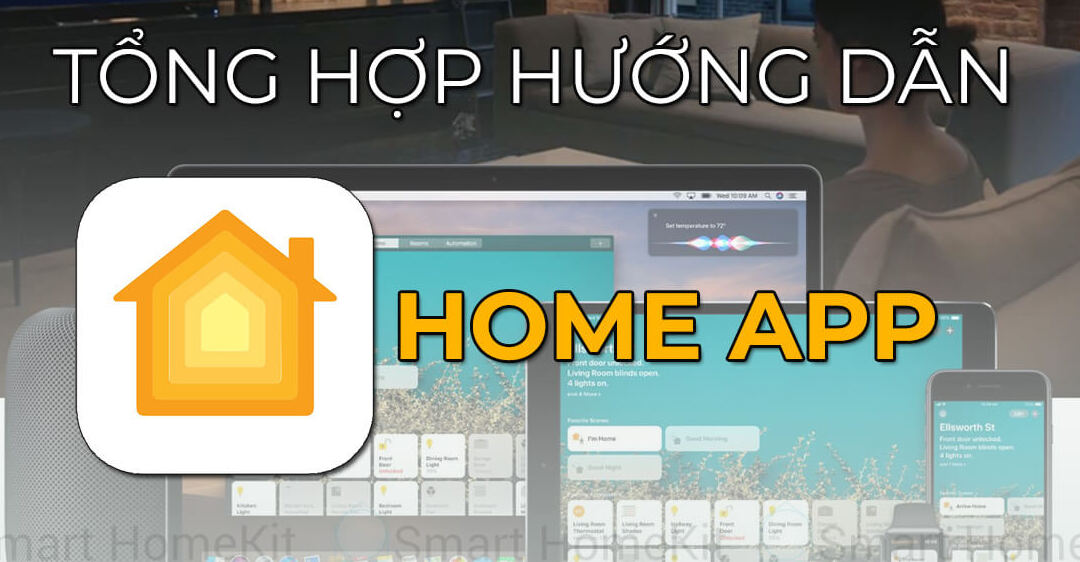
2. Một số lưu ý về cách cài đặt và sử dụng ứng dụng Home trên iPhone
Dưới đây là một số lưu ý quan trọng khi cài đặt và sử dụng ứng dụng Home trên iPhone:
- Phiên bản iOS yêu cầu: Ứng dụng Home có sẵn trên các phiên bản iOS từ iOS 10 trở lên. Đảm bảo rằng iPhone của bạn đã được cập nhật lên phiên bản iOS tương thích để sử dụng ứng dụng Home.
- Hỗ trợ thiết bị thông minh: Ứng dụng Home được thiết kế để làm việc với các thiết bị thông minh tương thích với Apple HomeKit. Đảm bảo rằng thiết bị thông minh bạn sử dụng đã được chứng nhận và tương thích với HomeKit.
- Cấu hình HomeKit: Trước khi sử dụng ứng dụng Home, bạn cần cấu hình HomeKit. Điều này bao gồm việc thêm và cấu hình các thiết bị thông minh, phòng, trình bày trước và các cài đặt khác. Thông thường, bạn có thể sử dụng ứng dụng cung cấp bởi nhà sản xuất thiết bị thông minh hoặc ứng dụng Home để thực hiện việc cấu hình này.
- Kết nối thiết bị thông minh: Đảm bảo rằng các thiết bị thông minh đã được kết nối với cùng một mạng Wi-Fi như iPhone của bạn.
- Quản lý quyền truy cập: Khi sử dụng ứng dụng Home, bạn có thể chia sẻ quyền truy cập với các thành viên gia đình hoặc người khác. Đảm bảo bạn quản lý cẩn thận các quyền truy cập này để đảm bảo bảo mật và quyền riêng tư.
- Cập nhật phần mềm: Đảm bảo rằng bạn cập nhật phiên bản iOS và ứng dụng Home lên phiên bản mới nhất.
- Tương thích với Siri: Ứng dụng Home được tích hợp với Siri trên iPhone. Bạn có thể sử dụng lệnh thoại để điều khiển thiết bị thông minh thông qua Siri.
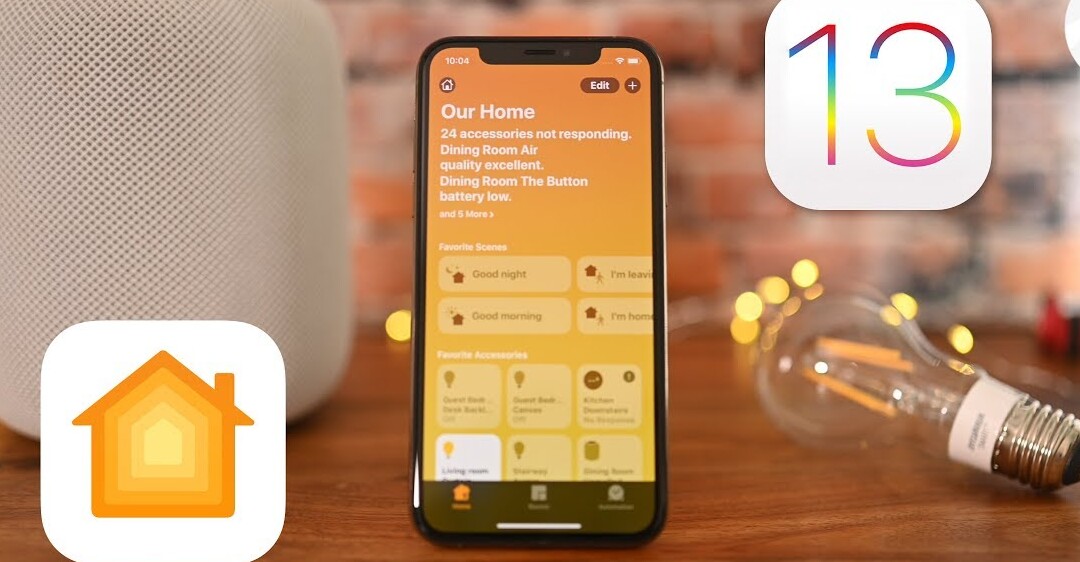
Hy vọng rằng qua những chia sẻ bạn có thể hiểu về cách cài đặt và sử dụng ứng dụng Home trên iPhone. Nhờ vào Apple HomeKit, bạn có thể tận hưởng tiện ích và thuận tiện của các thiết bị thông minh trong ngôi nhà của mình. Nếu có bất kỳ thắc mắc gọi ngay HOTLINE 1900 2276 để không bỏ lỡ những thông tin bổ ích nào của Trung tâm sửa chữa điện lạnh – điện tử Limosa nhé!

 Thời Gian Làm Việc: Thứ 2 - Chủ nhật : 8h - 20h
Thời Gian Làm Việc: Thứ 2 - Chủ nhật : 8h - 20h Hotline: 1900 2276
Hotline: 1900 2276




